Mitä tietää
- Mene Valikko > asetukset > Yksityisyys ja turvallisuus > Sivuston asetukset > Sisältö > javascript. Poista JavaScript käytöstä Chromessa.
- Tietyillä sivuilla: Chromen JavaScript-asetuksissa Lohko osio, valitse Lisätä määrittääksesi URL-osoitteen, jossa JavaScript estetään.
- Vuonna Sallia osio, valitse Lisätä määrittääksesi URL-osoitteen, jossa haluat sallia JavaScriptin. (Tee tämä, kun JavaScript on poistettu käytöstä.)
Tässä artikkelissa kerrotaan, kuinka JavaScript poistetaan käytöstä Google Chrome -selaimessa, jos haluat estää mainokset vierailemillasi sivuilla, korjata teknisiä ongelmia tai sinulla on turvallisuusongelmia.
Poista JavaScript käytöstä Chromessa
Poista JavaScript käytöstä Google Chrome -selaimessa seuraavasti:
-
Avaa Chrome-selain ja valitse päävalikko -painiketta, joka näkyy kolmena pystysuorassa pisteenä selainikkunan oikeassa yläkulmassa.
-
Valitse asetukset. Chromen asetukset näkyvät uudessa välilehdessä tai ikkunassa määrityksistäsi riippuen.
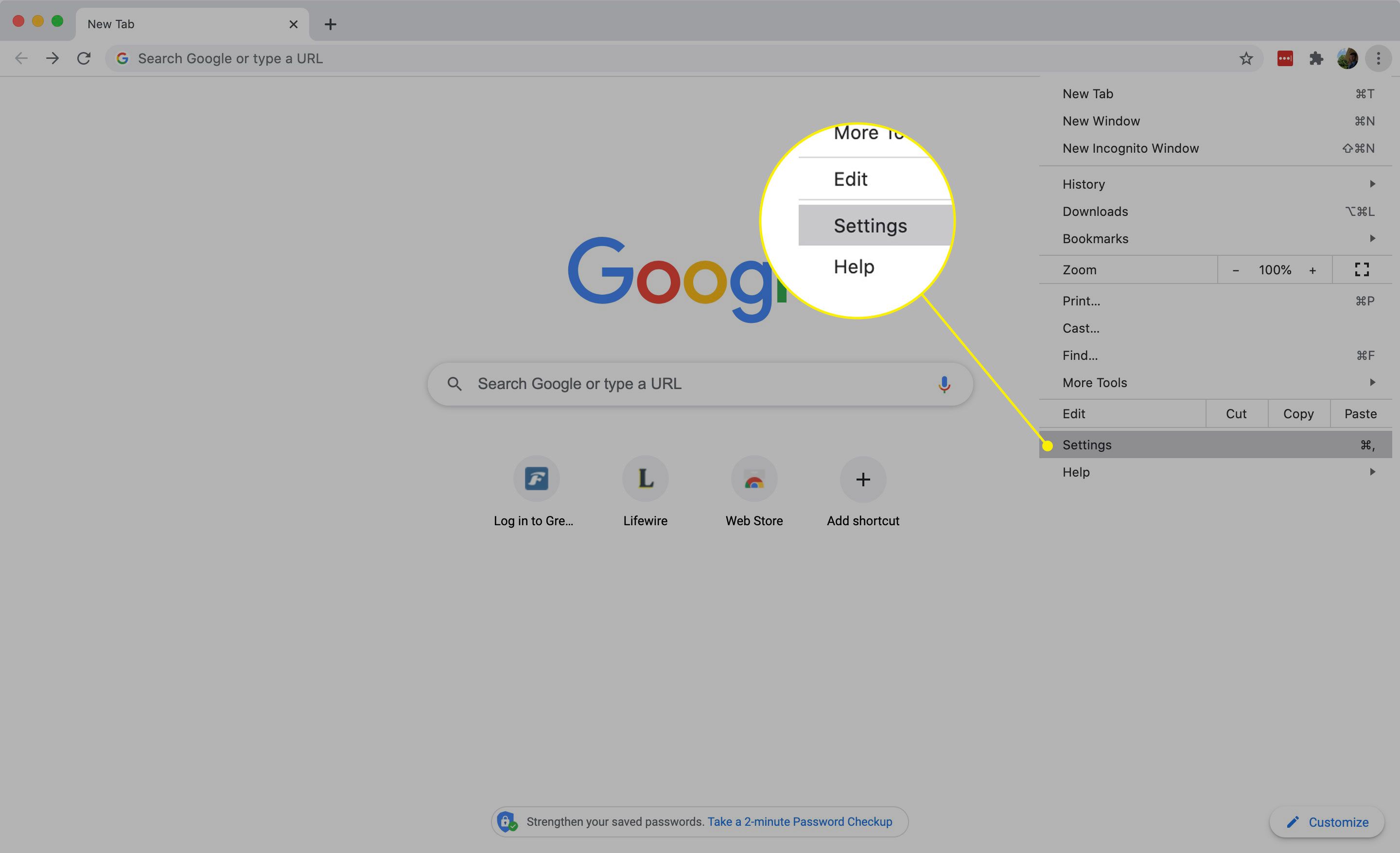
-
Alapuolella Yksityisyys ja turvallisuus osio, valitse Sivuston asetukset.
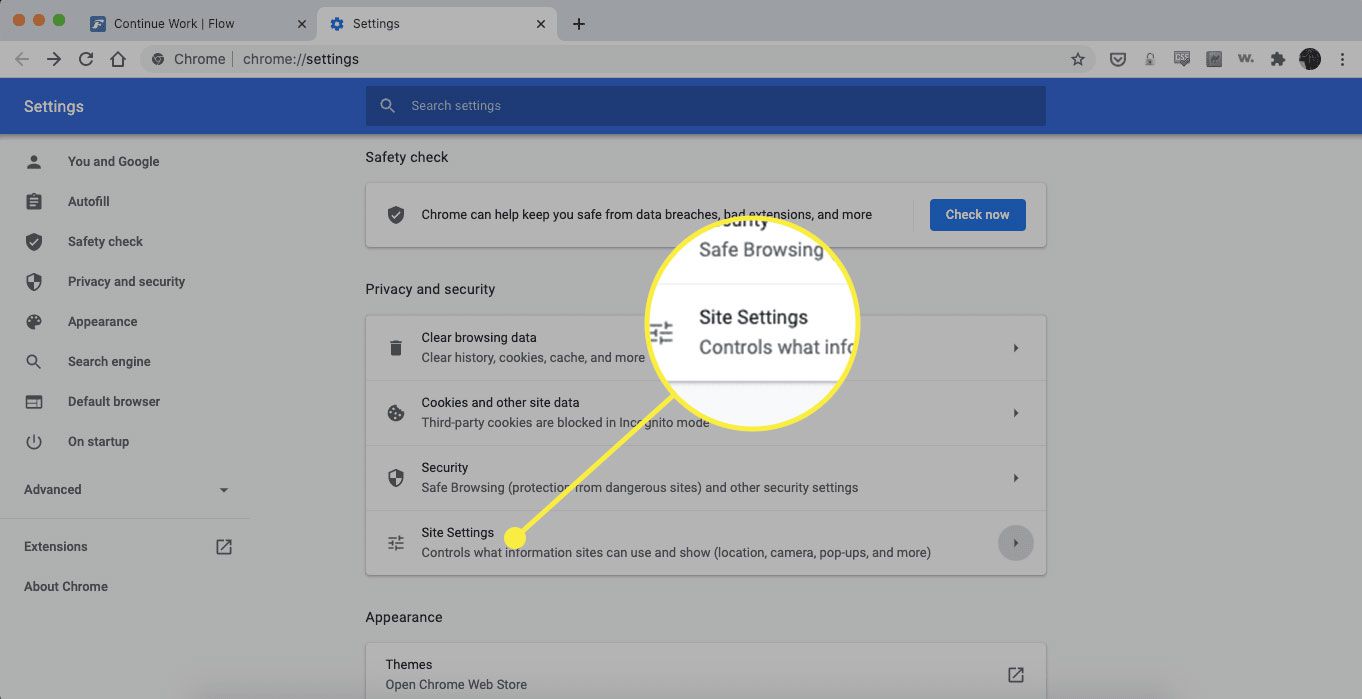
-
alla Sisältö, valitse javascript.
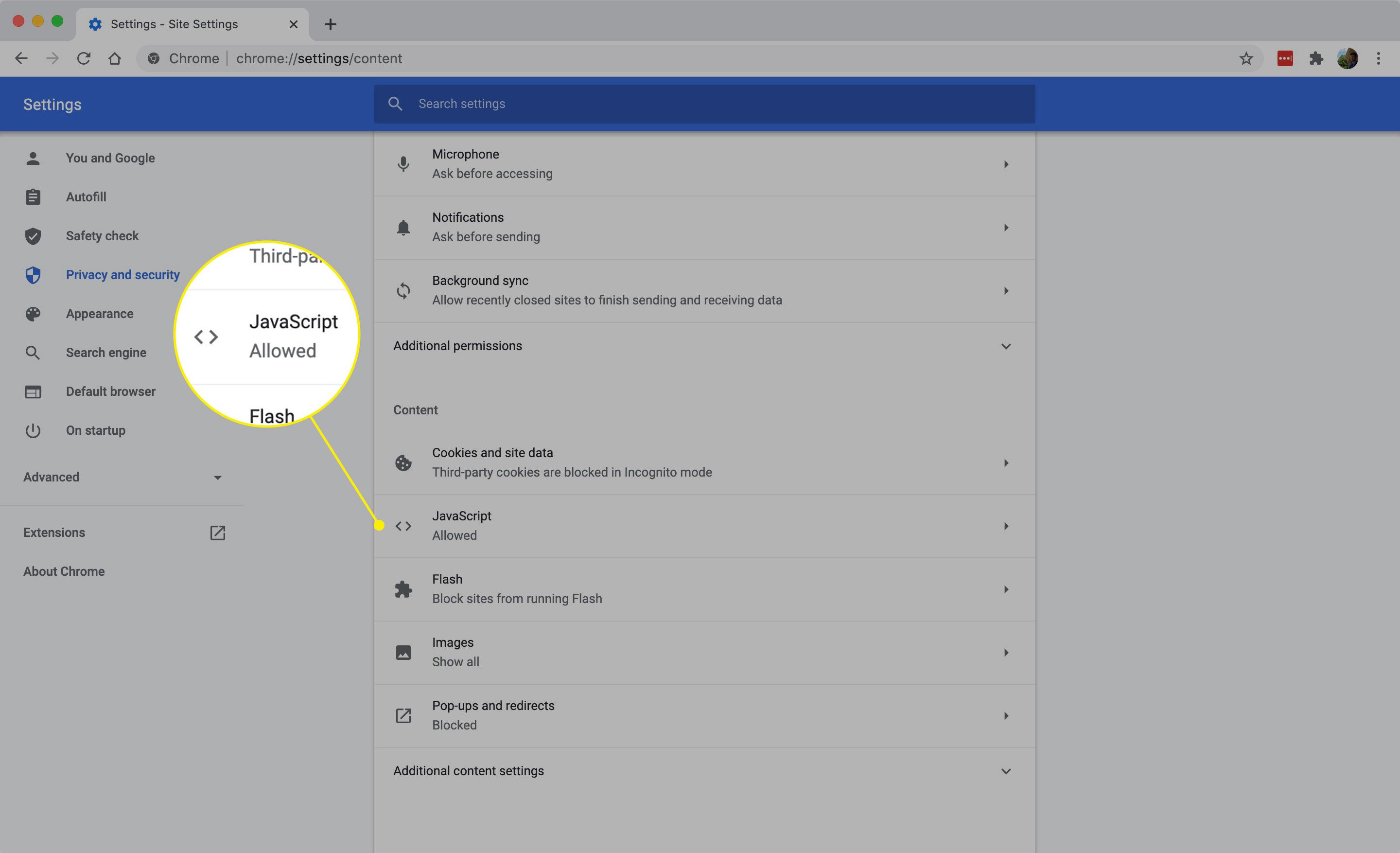
-
Poista JavaScript käytöstä Chromessa poistamalla vaihtokytkin käytöstä.
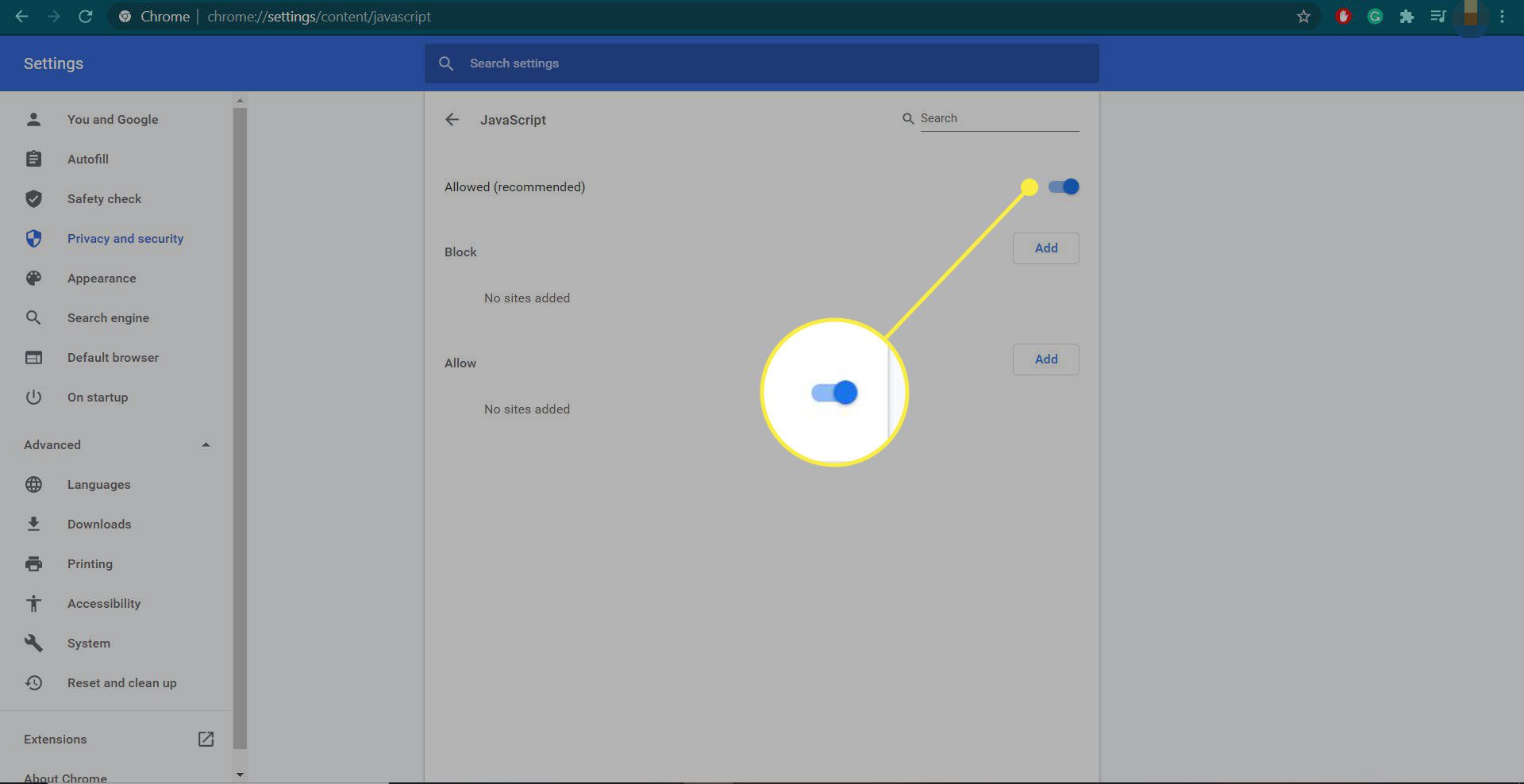
Lifewirellä on myös oppaita JavaScriptin poistamiseen käytöstä Firefoxissa, Safarissa ja Internet Explorerissa.
Ota JavaScript käyttöön tai poista se käytöstä vain tietyillä sivuilla
JavaScriptin estäminen voi estää verkkosivustojen toiminnan ja tehdä joistakin verkkosivustoista käyttökelvottomia. Chromen estäminen ei kuitenkaan ole kaikki tai ei mitään -asetus. Voit estää tietyt sivustot tai, jos estät kaiken JavaScriptin, asettaa poikkeuksia tietyille määrittämillesi verkkosivustoille. Löydät nämä asetukset Chromen asetusten JavaScript-osiosta. Kaikki JavaScriptin käytöstä poistamisen kytkimen alla on kaksi osiota, Lohko ja Sallia.
- Vuonna Lohko osio, valitse Lisätä määrittääksesi sen sivun tai sivuston URL-osoitteen, jonka JavaScriptin haluat poistaa käytöstä. Käytä Lohko -osiossa, kun JavaScript-kytkin on käytössä (katso yllä).
- Vuonna Sallia osio, valitse Lisätä määrittääksesi sen sivun tai sivuston URL-osoitteen, jolla haluat JavaScriptin toimivan. Käytä tätä, kun vaihtokytkin on pois päältä, kun haluat poistaa kaiken JavaScriptin käytöstä.
Chromen vanhemmissa versioissa JavaScript-osiossa on a Hallinnoi poikkeuksia -painiketta, jonka avulla voit ohittaa valintanappiasetukset tietyille käyttäjän määrittämille verkkotunnuksille tai yksittäisille sivuille.
Miksi JavaScript poistetaan käytöstä?
On useita syitä, miksi saatat haluta poistaa JavaScript-koodin käytöstä selaimessa. Suurin syy on turvallisuus. JavaScript voi aiheuttaa turvallisuusriskin, koska se on tietokoneen suorittama koodi. Tämä prosessi voi vaarantua ja sitä voidaan käyttää keinona tartuttaa tietokone. Voit myös poistaa JavaScriptin käytöstä, koska se ei toimi oikein sivustolla ja aiheuttaa ongelmia selaimen kanssa. Viallinen JavaScript voi estää sivua latautumasta tai aiheuttaa selaimen kaatumisen. Jos poistat JavaScriptin käytöstä, saatat pystyä tarkastelemaan sivun sisältöä, mutta ilman sen tavallisesti tarjoamia lisätoimintoja. Lopuksi, jos käytät verkkosivustoa, saatat joutua poistamaan JavaScriptin käytöstä vianmääritystä varten. Jos esimerkiksi käytät sisällönhallintatyökalua, kuten WordPressiä, JavaScript-koodia tai laajennusta, joka käyttää JavaScriptiä, saatat joutua poistamaan sen käytöstä ongelman tunnistamiseksi ja ratkaisemiseksi.
